Como Criar um Dashboard com o Easy Builder
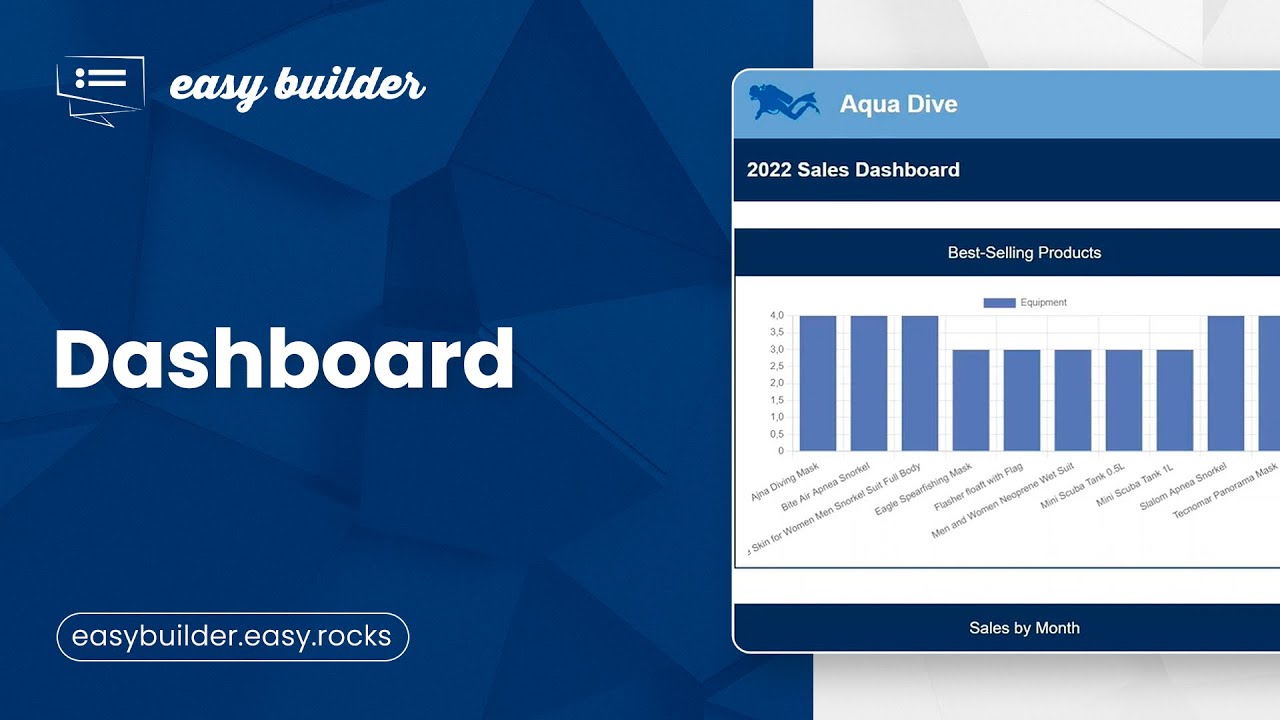
Como Criar um Dashboard com o Easy Builder: Transforme Dados em Insights Estratégicos
No universo da gestão, ter acesso a informações é vital para tomar decisões assertivas. Neste tutorial, mergulharemos na construção de um Dashboard, uma interface visual poderosa que organiza dados de maneira compreensível, facilitando a tomada de decisões estratégicas.
O Dashboard de Vendas do Easy Builder
Para ilustrar o processo, vamos focar em um exemplo prático: a criação de um Dashboard de Vendas para uma loja de equipamentos de mergulho subaquático. Este Dashboard apresentará gráficos revelando os produtos e categorias mais vendidos ao longo do ano, o desempenho mensal das vendas e os quatro principais vendedores da loja.
Passo a Passo
-
Preparação dos Dados:
Antes de tudo, é fundamental gerar os dados que alimentarão os gráficos do Dashboard. Isso é feito através da criação de um formulário e do registro dos dados relevantes. Para aqueles que ainda não têm familiaridade com a criação de formulários, recomendamos revisar nosso tutorial “Project and Form Creation” para orientações detalhadas.
-
Configurando o DataSource:
Crie um DataSource para cada gráfico do Dashboard. Este será o ponto de origem dos dados para a geração dos gráficos. Selecione o formulário criado anteriormente e marque os campos que contêm os dados a serem representados. Para contar o número de registros desses campos e gerar informações para os gráficos, utilize a função Count em Operations. Atribua um nome a essa variável em Alias e, por fim, salve e conclua.
-
Inserindo e Personalizando Gráficos:
Crie uma página e adicione o componente Chart. Nas propriedades do campo, edite as propriedades do gráfico. Selecione o DataSource criado, escolha a variável que armazena a contagem dos registros em "Value" e o campo marcado no DataSource em "Label". Adicione propriedades adicionais conforme necessário e salve a página.
-
Personalização do Dashboard:
Repita o processo para criar outros gráficos. Explore diferentes tipos, cores e tamanhos de gráficos para organizar seu Dashboard de maneira atraente e informativa.
Conclusão
Ao seguir este tutorial, você poderá construir um Dashboard poderoso, transformando dados brutos em insights valiosos. A visualização estratégica dos dados é essencial para a tomada de decisões informadas e eficazes em qualquer contexto empresarial.
Prepare-se para explorar novas possibilidades e desbloquear o potencial dos seus dados com este Dashboard personalizado.
Tags
Faça uma busca
Notícias Recentes (225)
Ainda preso em planilhas? Dá para fazer melhor! Por que sua startup precisa de um MVP antes de investir alto? Como o Easy Builder Transformou a Gestão de Negócios: Um Depoimento de Sucesso Por que a Easy Communication and Technology integra o Melhor Envio e o Pagar.Me aos seus Marketplaces na plataforma Easy Builder Integrando Sistemas Existentes às Novas Tecnologias: O Papel Vital do Easy Builder Como Criar um Marketplace de Sucesso do Zero Desbravando o Universo dos Marketplaces: O que é e por que criar um Marketplace? Construção Passo a Passo de um Formulário de Registro de Clientes com Easy Builder A Revolução da Easy Communication and Technology com o Easy Builder: Criando Formulários e Prototipando Projetos com o HINT Ver Todos (225)Curtir e Compartilhar
Tags
Fale Conosco
Entre em contato para solicitar um orçamento.